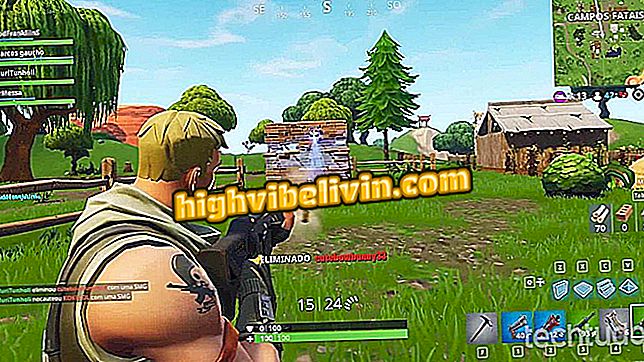Hoe Spotify op Samsung Smart TV te downloaden en te installeren
Spotify is een app voor smart TV's van Samsung. Hiermee kun je naar je afspeellijsten luisteren, nieuwe releases ontdekken, naar behoefte luisteren naar muziek en nummers zoeken in de catalogus voor muziekstreamingservices rechtstreeks op de tv, waarbij je via de telefoon kunt profiteren van het verbeterde geluidssysteem.
De applicatie is beschikbaar op alle apparaten vervaardigd vanaf 2015 met Tizen (versie 2.3 of hoger). Zie hieronder hoe u Spotify op een Samsung Smart TV kunt downloaden, installeren en gebruiken.
Maak kennis met de smart tv-modellen die de aandacht hebben getrokken op CES 2018

Vier Spotify-functies die u moet kennen
Downloaden en installeren
Stap 1. Druk op de knop "Smart Hub" op het Samsung TV-besturingselement;

Smart Hub-knop op Samsung TV-besturing
Stap 2. Druk op de pijl naar links op de knop tot het menu "Markeringen" is geselecteerd. Druk vervolgens op de knop "Enter" in het midden van de richtingstoetsen op de afstandsbediening;

Samsung's Smart TV en apps-menu gemarkeerd
Stap 3. Verplaats nu de cursor naar de Spotify-app, die gemarkeerd wordt. Druk op de knop "Enter";

De toepassing van Spotify onder aanbevolen inhoud op de Smart TV van Samsung
Stap 4. Druk op de besturingspijlen totdat de selectie boven de knop "Download" komt. Druk op de knop "Enter" om de Spotify-app te downloaden;

Spotify app downloadknop op Samsung smart TV
Stap 5. Wacht een paar seconden totdat het systeem de app heeft gedownload en geïnstalleerd. Wanneer het proces is voltooid, geeft de knop de tekst "Open" weer. Druk op de knop "Enter" op het besturingselement om de Spotify-toepassing te starten.

Installatie van Spotify-applicatie voltooid op Samsung Smart TV
Spotify gebruiken op Samsung Smart TV
Stap 1. Wanneer u de Spotify-applicatie voor de eerste keer op de Samsung Smart TV opent, wordt het inlogscherm weergegeven. Houd de knop "Inloggen" ingedrukt en druk op "Enter" op de afstandsbediening;

App-scherm van Spotify op een Samsung-smartphone
Stap 2. Op het tv-scherm worden de inloginstructies in drie stappen weergegeven. Zorg er eerst voor dat je telefoon op hetzelfde wifi-netwerk is als de Smart TV;

Spotify-aanmeldingsinstructies op Samsung Smart TV
Stap 3. Open de Spotify-app op uw telefoon en speel een nummer af. Tik onder aan het scherm op 'Beschikbare apparaten'. Tik vervolgens op de slimme tv van Samsung en wacht een paar seconden totdat de verbinding tot stand is gebracht;

Spotify-account verbinden met app op Samsung Smart TV
Stap 4. De muziek die op je telefoon werd afgespeeld, wordt nu afgespeeld op de Smart TV, die onderaan het scherm verschijnt. Vanaf nu kunt u de nummers rechtstreeks op de televisie selecteren;

Muziek afspelen in de Spotify-app voor Samsung Smart TV
Stap 5. Voer "Ontdekkingen van de week" in om toegang te krijgen tot de afspeellijst die Spotify wekelijks maakt op basis van uw muzikale smaak;

Ontdekkingen van de Spotify-week in de Smart TV-app van Samsung
Stap 6. Ga naar "Genres & Moods" om nummers op muzikaal genre te zoeken, in "Nieuwe releases" om de nieuwste releases te zien of "Zoeken" om te zoeken op tracknaam, album of artiest;

Muziekzoekcategorie-aanduidingen in de Spotify-app voor Samsung Smart TV
Stap 7. Selecteer en voer "Uw bibliotheek" in om toegang te krijgen tot de afspeellijsten die u maakt.

Menu Afspeellijst gemaakt door gebruikers in de Spotify-app op Samsung Smart TV
Samsung, Sony, LG of Philips, wat is de beste Smart TV op de markt? Ontdek het in het forum.